ソニー VAIO Cシリーズ 14型ワイド VPCCA1 【導入・レビュー編】 [こだわりの一品:PC・カメラ編]
先日オーダーしたVAIO Cですが、ソニーストアからのメールに記載の予定より3日早く、先週の土曜日に届きました。行くと決め込んでいた洗車を午前中に終わらせて、午後からPCの立ち上げと引越を始めました。

キーの色はそのままだとシルバーです。

オプション品のバックライトキーボード対応のキーボードウエアも付けました。白さが増します。

Excel2010とロジクールのマウスM125も別途購入しておきました。

PCとマウスはホワイトで統一し、個人的にはなかなかマッチしていると思います。
Q.準備でやったことは?
まず、VAIO Cの方は取説を読みながら、とりあえずLANは有線でつなぎ、
・Windowsの準備
・Windows Update
・VAIO Update
・製品登録
・リカバリーメディアの作成
までを行いました。結構のんびりやっていたら、これだけで夜を迎えてしまいました。
そしてこれまで使っていたVAIO HSからの引越ですが、これが予想外に大変でした。
・x-アプリのバックアップツールは使わなかった
ヘルプを見ると、x-アプリの音楽ファイル等は専用のバックアップツールを使って移動する必要があるとのことです。
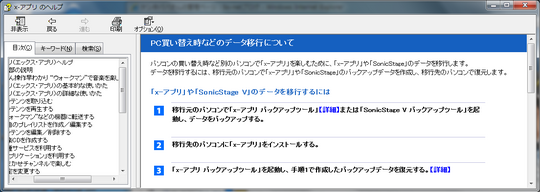
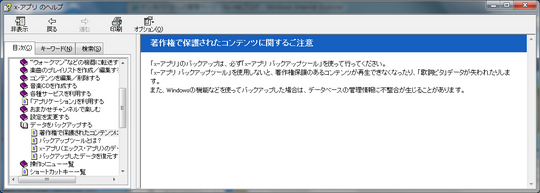
早速バックアップツール使ってみましたが、バックアップ後のファイル名がすべて適当な数字列に置き換わってしまうことが分かり、不便なので使わないことにしました。うちはネットで購入した楽曲はなく、CDからリッピングしたファイルしかなかったので、自己責任で音楽ファイルはそのまま移動させることにしました。
・Outlook2002からOutlook Expressへ移行
VAIO CのWindows Liveメールへ移行するには、まずVAIO HS上でOutlook Expressへ移行しておく必要がありました。特にママのOutlook2002のメールはあちこちにフォルダが点在していたので、それをまとめるだけでも結構大変でした。私とママの分のそれぞれのメッセージ・アドレス帳・アカウント設定を移行しました。
・VAIOお引越サポートは使えず
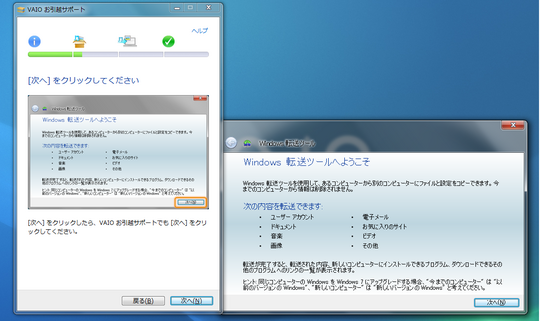
VAIO Cに入っていたこのツール(左)は、元々OSに用意されているWindows転送ツール(右)の使い方を指示してくれる(だけの?)もので、LANケーブル1本でVAIO同士を接続して引越が行えると謳っているものです。セキュリティソフトやファイヤーウォールを無効にして、VAIO HSとの通信を試してみましたが、6桁のWindows 転送ツールキーを入力するところまでは行くのですが、どうしても両方のPCが繋がらないようで、何度もやり直してかなり時間をロスすることに。
結局この日はこれで終わり、以降は翌日曜日に持ち越しです。
・Windows転送ツールはマルチユーザーでも対応
VAIOお引越サポートはLANケーブルでの転送しかサポートしてくれないので、結局これは使わずに、Windows転送ツールの外部ハードディスクを使った方法で引越をしました。
転送元PCのVAIO HSは私とママとケンタのマルチユーザー環境で使っていたため、それでも転送できるのか心配でしたが、まず先に転送先PCのVAIO Cに3人分のユーザーアカウントを用意しておけば可能でした。転送時にそれぞれ転送先のアカウントを自由に選択することができるので、必ずしもユーザー名を転送元PCと同じする必要はありません。これは便利でした。
・転送後はなぜかNumLkがデフォルトでONされる
これはよく原因がわからないのですが、転送したあとは起動の度に自動でNumLkがONするようになってしまいました。大変不便なので、Webで検索して調べ、regeditを使って修正しました。
その後は、無線LANの接続ツールや、プリンタドライバ、Excel他アプリケーションソフトをインストール・動作確認して、一通り完成です。事前にPCの引越について調べておいたつもりでしたが、思ったほどすんなりいかず、結局この週末は丸つぶれでした。慣れている人はもっと早くできるのだと思いますが。
・Quick Web Accessの設定について
後日、この設定も行いました。PC本体のWEBボタンを押すだけでブラウザのみが起動して手軽にWeb閲覧ができるこの機能ですが、無線LANに接続するためには、AOSSが使えないので、アクセスキーを入力する必要がありました。普段、AOSSでしか接続したことがなかったので、これまでキーを見たことがなく、どこにあるのか探すのに結構手間がかかりました。キーの文字列が長いので、事前に紙に印刷するか、別のPCで表示させておいて、それを見ながら入力することになります。
Q.使ってみてどうか?
2003年のVAIO HSとの比較なので当たり前とは思いますが、なんといっても起動やレスポンスが速くて快適です。ファンの動作音も抑えらていて、個人的にはほとんど気になりませんが、熱はそこそこ左のパームレストから伝わってきます。

キーボードバックライトが点灯すると、このようになります。これで真夜中でも入力作業ができそうです。
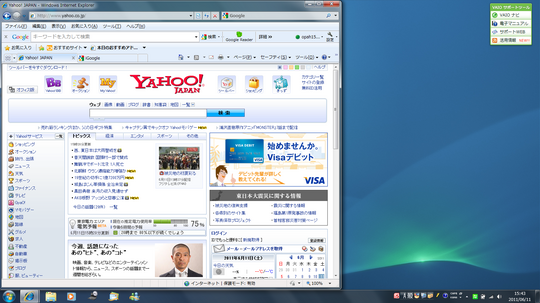
ディスプレイは1600x900をチョイスしましたが、表示領域が広くても文字が小さすぎることがなく、正解でした。ただ、うちは光沢タイプのディスプレイが初めてだったので、映り込みに少々慣れが必要だと思いますが、BDやビデオを観るのにはいいと思います。
BD-ROMドライブと付属の再生ソフトは、BDレコーダーBDZ-AT700で保存したBDメディアの再生もバッチリできました。ただ、私としては光学ドライブの動作音が少々気になるので、音声はヘッドホンで聴くことになると思います。元々ノートPCの内蔵スピーカーには期待できませんし。
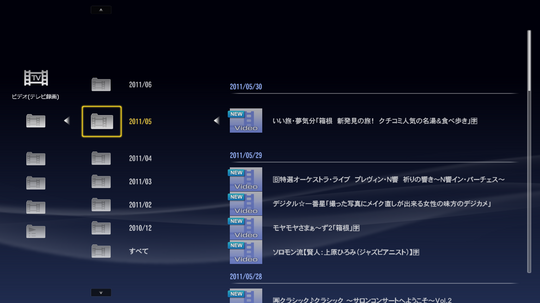
また、VAIO Media Plusで、クロスメディアバー(XMB)を操作して、BDレコーダーで録画した番組をルームリンク(DLNA)により再生できました。これは結構うれしいですね。
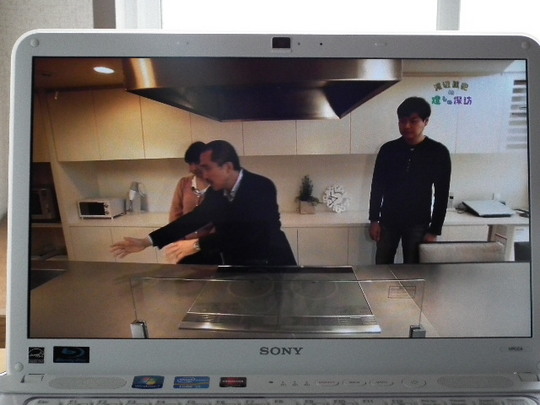
これでケンタにリビングのTVを独占されていても、ママや私がいつでもで好きな番組が見られるようになりました。便利な世の中になったものです。
またWindowsを起動しなくてもWebが閲覧できるQuick Web Accessはなかなか重宝します。WEBボタンを押してから20秒ちょっとで閲覧できました。但し、ブックマーク等の環境はユーザー別に設定できないので、複数人で使う場合はちょっと工夫が要りそうです。
と、いろいろ細かいことも書きましたが、全体的には価格の割に充実した性能と機能なので、ホームノートとしては十分満足のいくPCだと思います。ママもこれまでになく、PCによくさわるようになったと思います。
ところで、つい先日、VAIO Cの2011年夏モデルが発表になり、14型ワイドだと型番がVPCCA2になるようです。私の購入した春モデルVPCCA1からはほとんど変わってないようで、強いて挙げるとしたら、無線LANの最大受信速度が150Mbpsから300Mbpsに上がり、VAIO Media Plusがなくなった代わりにVAIOホームネットワークビデオプレーヤーになったぐらいですかね。ご参考まで。
関連記事
ソニー VAIO Cシリーズ 14型ワイド VPCCA1 【オーダー編】
関連URL
VAIO Media plus | VAIOでできること | 製品情報 | 個人向け | VAIOパーソナルコンピューター | ソニー
キーの色はそのままだとシルバーです。
オプション品のバックライトキーボード対応のキーボードウエアも付けました。白さが増します。
Excel2010とロジクールのマウスM125も別途購入しておきました。
PCとマウスはホワイトで統一し、個人的にはなかなかマッチしていると思います。
Q.準備でやったことは?
まず、VAIO Cの方は取説を読みながら、とりあえずLANは有線でつなぎ、
・Windowsの準備
・Windows Update
・VAIO Update
・製品登録
・リカバリーメディアの作成
までを行いました。結構のんびりやっていたら、これだけで夜を迎えてしまいました。
そしてこれまで使っていたVAIO HSからの引越ですが、これが予想外に大変でした。
・x-アプリのバックアップツールは使わなかった
ヘルプを見ると、x-アプリの音楽ファイル等は専用のバックアップツールを使って移動する必要があるとのことです。
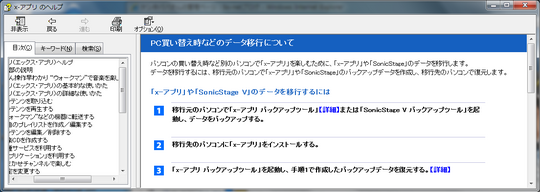
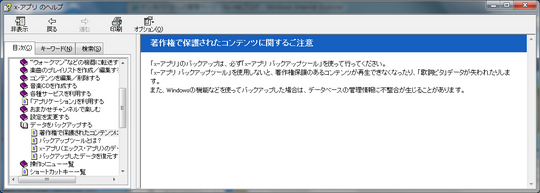
早速バックアップツール使ってみましたが、バックアップ後のファイル名がすべて適当な数字列に置き換わってしまうことが分かり、不便なので使わないことにしました。うちはネットで購入した楽曲はなく、CDからリッピングしたファイルしかなかったので、自己責任で音楽ファイルはそのまま移動させることにしました。
・Outlook2002からOutlook Expressへ移行
VAIO CのWindows Liveメールへ移行するには、まずVAIO HS上でOutlook Expressへ移行しておく必要がありました。特にママのOutlook2002のメールはあちこちにフォルダが点在していたので、それをまとめるだけでも結構大変でした。私とママの分のそれぞれのメッセージ・アドレス帳・アカウント設定を移行しました。
・VAIOお引越サポートは使えず
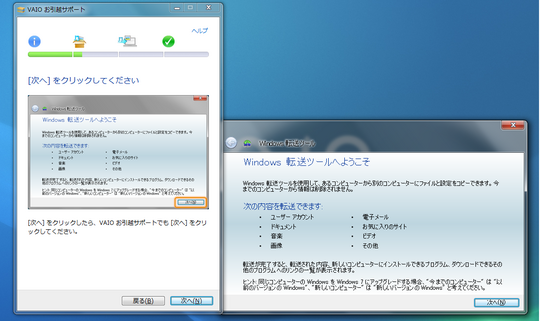
VAIO Cに入っていたこのツール(左)は、元々OSに用意されているWindows転送ツール(右)の使い方を指示してくれる(だけの?)もので、LANケーブル1本でVAIO同士を接続して引越が行えると謳っているものです。セキュリティソフトやファイヤーウォールを無効にして、VAIO HSとの通信を試してみましたが、6桁のWindows 転送ツールキーを入力するところまでは行くのですが、どうしても両方のPCが繋がらないようで、何度もやり直してかなり時間をロスすることに。
結局この日はこれで終わり、以降は翌日曜日に持ち越しです。
・Windows転送ツールはマルチユーザーでも対応
VAIOお引越サポートはLANケーブルでの転送しかサポートしてくれないので、結局これは使わずに、Windows転送ツールの外部ハードディスクを使った方法で引越をしました。
転送元PCのVAIO HSは私とママとケンタのマルチユーザー環境で使っていたため、それでも転送できるのか心配でしたが、まず先に転送先PCのVAIO Cに3人分のユーザーアカウントを用意しておけば可能でした。転送時にそれぞれ転送先のアカウントを自由に選択することができるので、必ずしもユーザー名を転送元PCと同じする必要はありません。これは便利でした。
・転送後はなぜかNumLkがデフォルトでONされる
これはよく原因がわからないのですが、転送したあとは起動の度に自動でNumLkがONするようになってしまいました。大変不便なので、Webで検索して調べ、regeditを使って修正しました。
その後は、無線LANの接続ツールや、プリンタドライバ、Excel他アプリケーションソフトをインストール・動作確認して、一通り完成です。事前にPCの引越について調べておいたつもりでしたが、思ったほどすんなりいかず、結局この週末は丸つぶれでした。慣れている人はもっと早くできるのだと思いますが。
・Quick Web Accessの設定について
後日、この設定も行いました。PC本体のWEBボタンを押すだけでブラウザのみが起動して手軽にWeb閲覧ができるこの機能ですが、無線LANに接続するためには、AOSSが使えないので、アクセスキーを入力する必要がありました。普段、AOSSでしか接続したことがなかったので、これまでキーを見たことがなく、どこにあるのか探すのに結構手間がかかりました。キーの文字列が長いので、事前に紙に印刷するか、別のPCで表示させておいて、それを見ながら入力することになります。
Q.使ってみてどうか?
2003年のVAIO HSとの比較なので当たり前とは思いますが、なんといっても起動やレスポンスが速くて快適です。ファンの動作音も抑えらていて、個人的にはほとんど気になりませんが、熱はそこそこ左のパームレストから伝わってきます。
キーボードバックライトが点灯すると、このようになります。これで真夜中でも入力作業ができそうです。
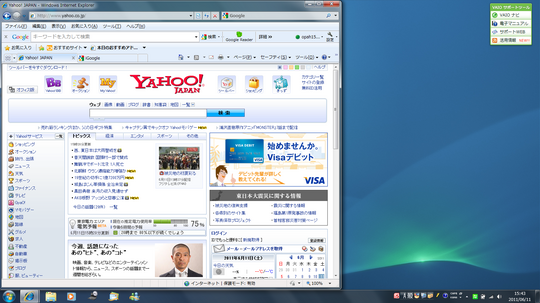
ディスプレイは1600x900をチョイスしましたが、表示領域が広くても文字が小さすぎることがなく、正解でした。ただ、うちは光沢タイプのディスプレイが初めてだったので、映り込みに少々慣れが必要だと思いますが、BDやビデオを観るのにはいいと思います。
BD-ROMドライブと付属の再生ソフトは、BDレコーダーBDZ-AT700で保存したBDメディアの再生もバッチリできました。ただ、私としては光学ドライブの動作音が少々気になるので、音声はヘッドホンで聴くことになると思います。元々ノートPCの内蔵スピーカーには期待できませんし。
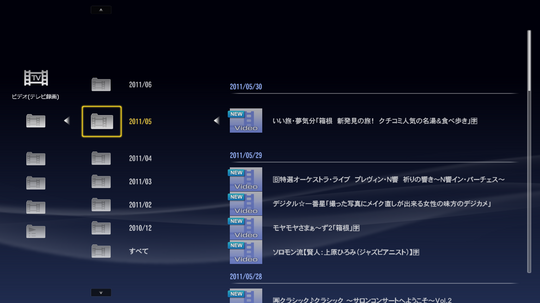
また、VAIO Media Plusで、クロスメディアバー(XMB)を操作して、BDレコーダーで録画した番組をルームリンク(DLNA)により再生できました。これは結構うれしいですね。
これでケンタにリビングのTVを独占されていても、ママや私がいつでもで好きな番組が見られるようになりました。便利な世の中になったものです。
またWindowsを起動しなくてもWebが閲覧できるQuick Web Accessはなかなか重宝します。WEBボタンを押してから20秒ちょっとで閲覧できました。但し、ブックマーク等の環境はユーザー別に設定できないので、複数人で使う場合はちょっと工夫が要りそうです。
と、いろいろ細かいことも書きましたが、全体的には価格の割に充実した性能と機能なので、ホームノートとしては十分満足のいくPCだと思います。ママもこれまでになく、PCによくさわるようになったと思います。
ところで、つい先日、VAIO Cの2011年夏モデルが発表になり、14型ワイドだと型番がVPCCA2になるようです。私の購入した春モデルVPCCA1からはほとんど変わってないようで、強いて挙げるとしたら、無線LANの最大受信速度が150Mbpsから300Mbpsに上がり、VAIO Media Plusがなくなった代わりにVAIOホームネットワークビデオプレーヤーになったぐらいですかね。ご参考まで。
関連記事
ソニー VAIO Cシリーズ 14型ワイド VPCCA1 【オーダー編】
関連URL
VAIO Media plus | VAIOでできること | 製品情報 | 個人向け | VAIOパーソナルコンピューター | ソニー




PCの引越しお疲れ様です。
厄介だけど、大事な作業ですね。
また、楽しい瞬間でもあります。
なにより使ってみて
進化が実感できるのはいいですね。
私のパソコンももう7年前後になりますか
最近レスポンスが悪くて我慢することが多いので
そろそろ新しいのほしいところですね。
by そらへい (2011-06-11 23:46)
VAIO C到着おめでとうございます。
BDレコーダーで録画した番組をVAIOで見られるのは便利ですよね。
我が家もたまに使いますが、最近節電のためBDZ-T75のスタンバイモードを高速起動から標準にしたおかげで、うまく使えなくなりました。。。
ケンタパパさんが購入したBDZ-AT700であれば、スタンバイモードを瞬間起動にしても待機電力は我が家のT75より消費しない様なので、ウラヤマシイ限りです。
by しのぴん (2011-06-12 00:00)
そらへいさん、コメントいただきありがとうございます!
Windows XPからVistaに変えずに、7まで待ったわけですが、ハードもソフトもかなり進化しているのが実感できました。待った甲斐がありました。
by ケンタパパ (2011-06-12 06:37)
しのぴんさん、コメントいただきありがとうございます!
DLNAは、実際にできるようになると、やっぱりうれしいですね。ちなみに、メーカーのFAQを見ると、BDZ-AT700のスタンバイモードは、低消費起動モードでもホームサーバー機能は利用できるようです。但し、クライアント側の操作が遅くなるようなので、うちは標準で使っています。T75は、サーバー機能を「入」にすると自動で高速起動に設定されるようですね。
by ケンタパパ (2011-06-12 07:19)
新しいPCいいですね〜
自分環境にするのに時間かかったりするんですよね〜
by Z3 (2011-06-13 22:14)
Z3さん、コメントいただきありがとうございます!
PCの引越は結構苦労しましたが、やっぱり8年前のPCとは雲泥の差で、とても快適でいいです。
by ケンタパパ (2011-06-14 06:13)
こんにちは。
白いVAIO Cノート良いですねぇ。
ご存じかもしれませんがあとはVAIOの設定から
バッテリーのいたわり充電の設定をするのと
VAIO Careを使ってのメンテナンスをされると
いうのも忘れずに。
VAIO Media plusがなくなってしまうのは
ちょっと寂しいですよね。
by 店員佐藤 (2011-06-14 14:57)
店員佐藤さん、コメントいただきありがとうございました!
購入にあたっては、店員佐藤さんのブログも参考にさせていただき、やっと新PCに乗り換える決断ができました。
いたわり充電設定は行いましたが、VAIO Careはまだでしたので、先ほど起動してみました。私のようなPCにあまり詳しくないユーザーには重宝しそうですね。
by ケンタパパ (2011-06-14 21:56)